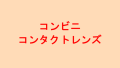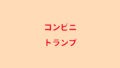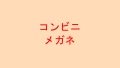セブンイレブンやファミマなどのコンビニに設置されているマルチコピー機では紙の書類やイラストなどスキャンすることでPDF化することができます。
今回はコンビニでスキャンをおこなう際のやり方や料金、保存可能なファイルの種類などスキャンに関する情報をまとめてご紹介いたします。
スキャンしてPDF化できるコンビニ一覧
まずはじめに、どこのコンビニのマルチコピー機でスキャンを利用することができるのでしょうか。
スキャンが利用可能なコンビニは以下のようになります。
- セブンイレブン
- ファミリーマート
- ローソン
- ミニストップ
- デイリーヤマザキ
- ポプラ
これらのコンビニに設置されているマルチコピー機ではスキャンを利用して書類をPDF化したり、写真を画像として保存することが可能です。
スキャンして保存できるファイルの種類
コンビニのマルチコピー機でスキャンして作成したデータやファイルは「PDF」か「JPEG」のどちらかに保存することができます。
用途としてはPDFであれば紙の書類だけでなく、「履歴書」や「イラスト」。JPEGであれば写真だけでなく、「証明写真」もスキャンしてデータ化して保存することができます。
保存先はUSBメモリーまたはスマホ
スキャンしたPDFなどのデータは保存先をUSBメモリーまたはスマホを選択します。
コンビニのマルチコピー機でスキャンをおこなう際の保存先はこの2種類しか選択できず、その他のSDカードやメモリースティックにはスキャンしたデータを保存することができません。
スマホに保存できるコンビニは一部
また、スマホに関してもスキャンが可能な全てのコンビニで対応しているわけではなく、一部のコンビニのみになってしまいます。
iPhoneなどのスマホへスキャンしたデータを保存する仕組みはスマートフォンにアプリを入れ、そのアプリを使ってコピー機でスキャンしたPDFなどを読み取り保存します。
そのためコンビニに設置されているマルチコピー機がアプリに対応していないとスマホにスキャンしたデータを保存することができません。
スマホからメール送信が可能
コンビニでスキャンしたPDFや画像をスマホに保存することができれば、そのままそのファイルをメールやLINEで送信することも可能となります。
保存したファイルをすぐに送信したい場合はスマホに保存が可能なコンビニに行くことをおすすめいたします。

スキャンしたファイルは解像度の調整が可能
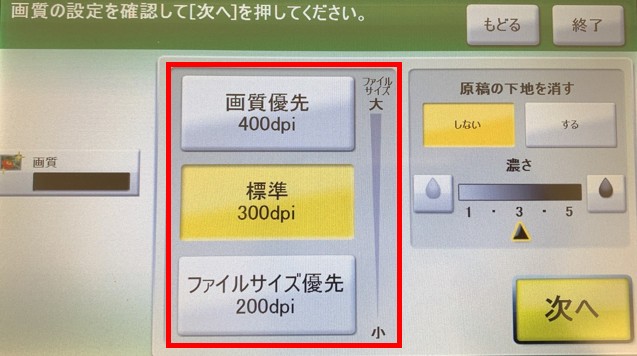
コンビニのマルチコピー機ではスキャンしたファイルは保存するにあたって画面で画質、解像度の調整をすることができます。
保存するファイルサイズを優先して画質を下げたり、画質を優先して画質(dpi)を上げることができます。
セブンイレブンは600dpiに対応
ファミリーマートとローソンのマルチコピー機では「200dpi」「300dpi」「400dpi」の3段階で画質を選択することができますが、セブンイレブンでは「600dpi」を含む4段階で保存するファイルの画質を調整可能となります。
そのためスキャンして保存するファイルを高画質で保存したい場合はセブンイレブンのスキャンサービスを利用することをおすすめいたします。
スキャンしてPDF化する際の料金/値段
コンビニでスキャンを利用する際の料金/値段はいくらなのでしょうか。スキャンが利用可能な各コンビニのスキャンの料金/値段を見てみましょう。
サイズやカラーモードに関係なく一律
調べてみると意外なことにセブンイレブン、ファミリーマート、ローソン、ミニストップ、デイリーヤマザキ、ポプラで利用できるスキャンの料金は全て30円(税込み)に設定されておりました。
コンビニではスキャンする用紙のサイズや白黒、カラー、PDFで保存するかJPEGで保存するか関係なく1回(1面)のスキャンは税込み30円で利用することができます。
どこのコンビニでスキャンをするのが安くて、このコンビニでスキャンすると高くついちゃうのかなど値段を比較せずに、どこのコンビニでも同じ料金でサービスを利用できるのは嬉しいですね♪
コンビニでスキャンしてPDF化するやり方
ここまでコンビニでスキャンして保存できるファイルの種類や、書類をスキャンしてPDF化する際の値段をご紹介いたしました。
ここからは実際にコンビニでスキャンを利用して書類やイラスト、履歴書をPDF化したり、画像を保存したりする時のマルチコピー機やアプリの操作方法を見てみましょう。
セブンイレブン、ファミリーマート、ローソンでのスキャンのやり方は別記事に方法や手順をまとめております。以下の各コンビニごとの記事をご覧ください。
セブンイレブンでのスキャン方法
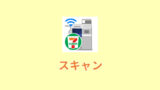
ファミマでのスキャン方法

ローソンでのスキャン方法



![USBメモリー128GB SanDisk サンディスク USB3.1 Gen1-A/Type-C 両コネクタ搭載Ultra Dual Drive Luxe 回転式 [並行輸入品]](https://m.media-amazon.com/images/I/41hHzsVFeFL._SL160_.jpg)